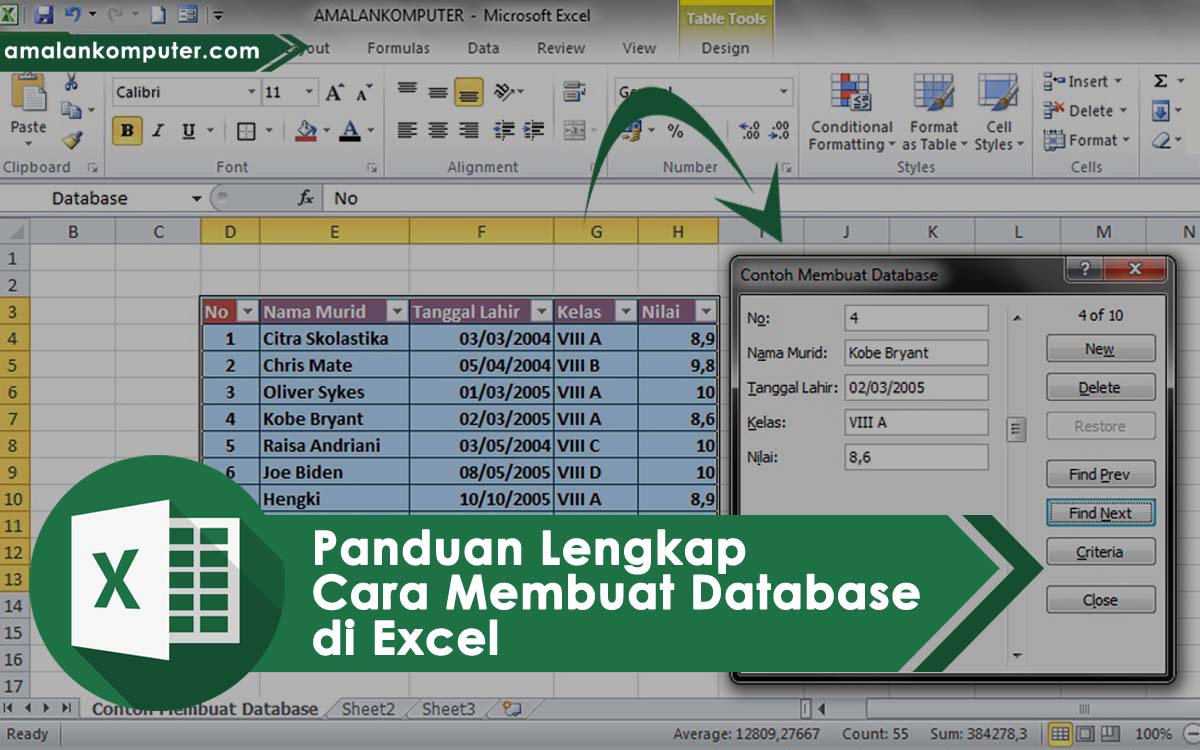Membuat aplikasi database dapat menjadi tugas yang cukup menakutkan bagi pemula, namun sebenarnya prosesnya cukup sederhana. Dalam tutorial ini, kita akan membahas cara membuat aplikasi database di Excel dengan mudah dan cepat. Selain itu, kita juga akan membahas bagaimana membuat aplikasi input data berbeda yang terhubung dengan database.
Cara Membuat Aplikasi Database di Excel dengan Mudah dan Cepat
Langkah pertama adalah membuka Excel dan memulai lembar kerja baru. Kita akan membuat tabel database sederhana untuk menampung data, seperti nama, alamat email, dan nomor telepon. Untuk membuat tabel, klik pada bagian atas sel A1 dan ketik Nama, kemudian pada sel B1 ketik Alamat Email dan pada sel C1 ketik Nomor Telepon.
Setelah membuat header tabel, kita dapat mulai menambahkan data ke dalam tabel. Untuk menambahkan data, cukup klik pada sel A2 dan ketik nama orang pertama di bagian Nama dan tekan Tab. Continue menambahkan data pada alamat email dan nomor telepon.
Sekarang kita memiliki tabel database sederhana di Excel. Namun, untuk membuat aplikasi database yang berguna, kita perlu membuat antarmuka pengguna yang mudah digunakan. Untuk itu, kita akan membuat formulir yang akan digunakan pengguna untuk mengisi data ke dalam tabel.
Kita akan membuat formulir dengan menggunakan tombol dari ActiveX Controls. Pertama, kita perlu menambahkan tombol ke lembar kerja baru. Klik pada tab Developer dan pilih Insert. Pilih tombol dari ActiveX Controls dan tarik kotak di mana tombol akan muncul.
Sekarang kita perlu mengedit tombol untuk menambahkan aksi yang benar. Klik pada tombol kanan dan pilih View Code. Kita akan membuat subrutin yang akan berfungsi sebagai aksi ketika tombol ditekan. Kode berikut akan menambahkan data yang dimasukkan ke dalam formulir ke dalam tabel.
“`
Private Sub CommandButton1_Click()
Dim i As Integer
i = Cells(Rows.Count, 1).End(xlUp).Row + 1
Cells(i, 1) = TextBox1.Value
Cells(i, 2) = TextBox2.Value
Cells(i, 3) = TextBox3.Value
TextBox1.Value = “”
TextBox2.Value = “”
TextBox3.Value = “”
End Sub
“`
Setelah menambahkan kode ini ke dalam Editor VBA, kembali ke lembar kerja Excel dan klik pada tombol. Tambahkan data baru ke dalam formulir dan klik pada tombol. Anda akan melihat bahwa data baru telah ditambahkan ke dalam tabel.
Cara Membuat Aplikasi Input Data Berbeda yang Terhubung dengan Database
Proses untuk membuat aplikasi input data berbeda yang terhubung dengan database sedikit lebih rumit. Kita akan menggunakan Visual Basic untuk membuat aplikasi ini. Langkah pertama adalah membuka Visual Basic dan membuat aplikasi baru. Klik pada File → New Project dan pilih Visual Basic. Klik pada Windows Form Application dan klik OK.
Sekarang kita akan menambahkan elemen pengguna ke dalam aplikasi. Dalam aplikasi kita, kita akan menambahkan beberapa kotak teks untuk memasukkan data dan tombol untuk menambahkan data. Klik pada Toolbox dan pilih TextBox. Tarik beberapa TextBox ke dalam aplikasi. Setelah menambahkan TextBox, tambahkan tombol dengan cara yang sama seperti yang telah kita lakukan dengan Excel.
Sekarang kita perlu membuat database yang akan digunakan aplikasi. Klik pada Project → Add New Item dan pilih SQL Server Database. Beri nama database Anda dan klik Add. Setelah membuat database, kita perlu membuat tabel yang akan menampung data yang dimasukkan. Klik kanan pada Tables dan pilih New Table.
Sebagai contoh, kita akan membuat tabel pelanggan yang berisi nama, alamat email, dan nomor telepon. Ketik NamaPelanggan di baris pertama dan pilih tipe data “nvarchar” dengan panjang 50 pada kolom Data Type. Ketik alamat email dan nomor telepon ke kolom lain di baris yang sama.
Selanjutnya, klik pada tombol yang telah kita tambahkan ke dalam aplikasi dan tambahkan kode berikut:
“`
Private Sub btnTambah_Click(sender As Object, e As EventArgs) Handles btnTambah.Click
Dim sqlCommand As String = “INSERT INTO Pelanggan (NamaPelanggan, AlamatEmail, NoTelp) VALUES (” _
& “‘” & txtNamaPelanggan.Text & “‘, ” _
& “‘” & txtAlamatEmail.Text & “‘, ” _
& “‘” & txtNoTelp.Text & “‘)”
Dim connectionString As String = “Data Source=.\SQLEXPRESS;AttachDbFilename=|DataDirectory|\Pelanggan.mdf;Integrated Security=True;User Instance=True”
Using myConnection As New SqlConnection(connectionString)
myConnection.Open()
Dim myCommand As New SqlCommand(sqlCommand, myConnection)
Dim rowsAffected As Integer = myCommand.ExecuteNonQuery()
MessageBox.Show(rowsAffected & ” Pelanggan berhasil ditambahkan”)
End Using
End Sub
“`
Kode ini akan menambahkan data yang dimasukkan ke dalam formulir ke dalam tabel di database. Selanjutnya, kita perlu menampilkan data yang ada di dalam database dalam tabel di aplikasi kita. Untuk melakukan hal ini, kita akan menambahkan DataGridView ke dalam aplikasi dan menambahkan kode berikut:
“`
Private Sub Form1_Load(sender As Object, e As EventArgs) Handles MyBase.Load
Dim connectionString As String = “Data Source=.\SQLEXPRESS;AttachDbFilename=|DataDirectory|\Pelanggan.mdf;Integrated Security=True;User Instance=True”
Dim sql As String = “SELECT * FROM Pelanggan”
Dim connection As New SqlConnection(connectionString)
Dim dataadapter As New SqlDataAdapter(sql, connection)
Dim ds As New DataSet()
connection.Open()
dataadapter.Fill(ds, “Pelanggan_table”)
connection.Close()
DataGridView1.DataSource = ds
DataGridView1.DataMember = “Pelanggan_table”
End Sub
“`
Sekarang aplikasi input data berbeda yang terhubung dengan database sudah berhasil dibuat. Dengan aplikasi ini, orang dapat dengan mudah memasukkan data ke dalam database kita dan melihat data yang ada di dalam database.
FAQ
1. Apakah kita hanya dapat menggunakan Excel untuk membuat aplikasi database?
Tidak, ada banyak alat lain yang dapat digunakan untuk membuat aplikasi database seperti SQL, Access, dan bahkan platform dari pihak ketiga seperti Airtable.
2. Apakah kita harus selalu menggunakan kode untuk membuat aplikasi database?
Tidak, banyak alat tersedia yang memungkinkan pengguna membuat aplikasi database tanpa mengetahui kode. Contoh-contoh ini termasuk Microsoft Access dan Airtable.